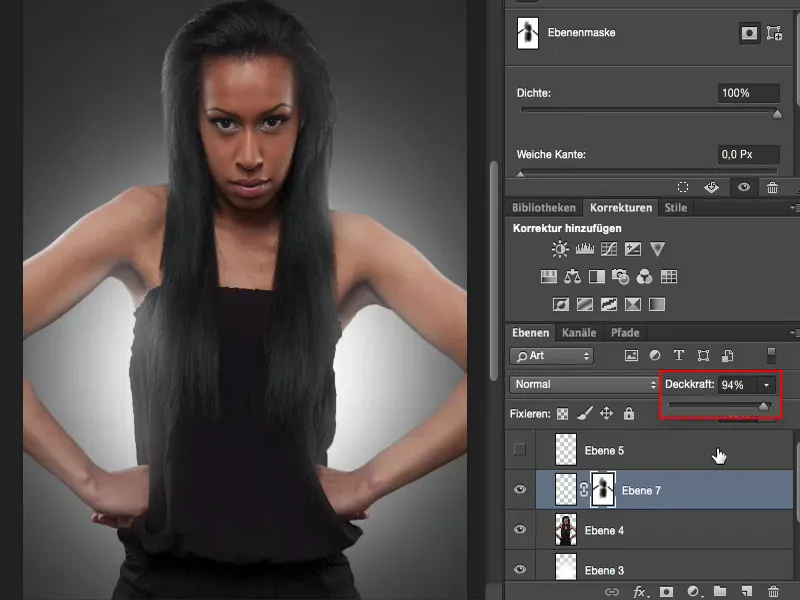Når jeg snakker om "å male med lys" eller "lysmalet" i denne opplæringen, mener jeg i dette tilfellet for en gangs skyld ikke Dodge og Burn. Jeg vil ikke lysne eller mørkne huden eller lignende nå. Nei, jeg vil male modellen min inn i et lys - jeg vil sette den i et annet lys. La meg vise deg hvordan det opprinnelige bildet så ut.
Opprinnelig bilde
Her belyste jeg frontalt med en liten okta og posisjonerte to striplights til venstre og høyre. Dette fører til at jeg får lyse lyskanter på overarmene og også under armen kan man fortsatt tydelig se det. Og foran har jeg en fin glans i håret og på pannen, og venstre og høyre har jeg selvfølgelig også disse høylysene.
Dette er en relativt normal portrett-oppsett, men med dette kan du gjøre mye fordi uansett hvordan modellen min vrir seg her, får jeg alltid en interessant lyssituasjon. Det er mer tiltalende for meg enn om jeg bare hadde holdt Okta-boksen rett foran.
Sett inn lyspære
Nå er ideen min med bildet: Jeg vil gjerne få det til å se ut som om det står en lampe bak modellen. Hvordan lager jeg denne lampen?
Dette er veldig enkelt forklart. Du lager bare et tomt lag (1) over bakgrunnsnivået ditt, tar en pensel (2) med full dekning (3), og sett hardheten til ganske myk. Du gjør den så stor som lampen din skal være. Jeg vil si omtrent der posisjonerer du lampen (4).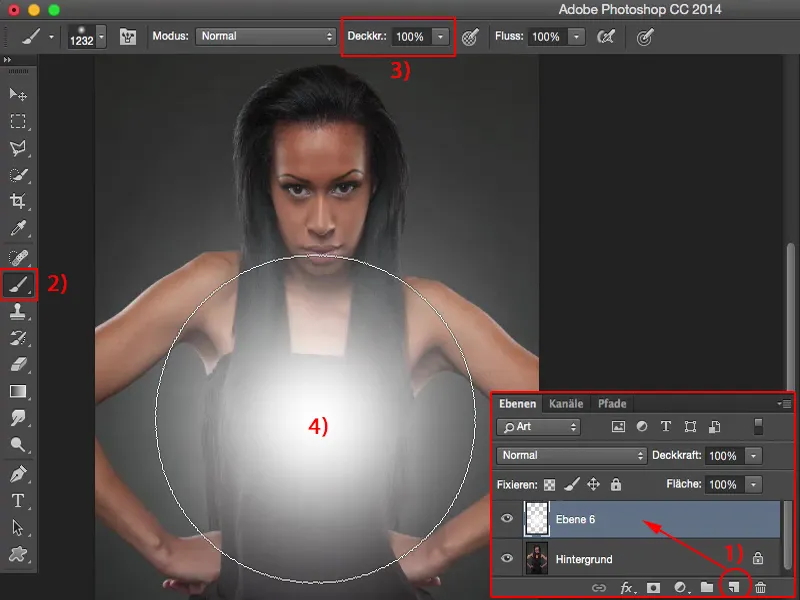
Utmerking
Nå har jeg denne lyse lyslampen. Alt du trenger å gjøre nå er selvfølgelig å først ta ut modellen. Jeg har allerede gjort dette her, forberedt meg litt med Schnellauswahl og litt med Kante verbessern ved håret. Dette er arbeidet du må gjøre på forhånd, fordi lampen skal være bak modellen.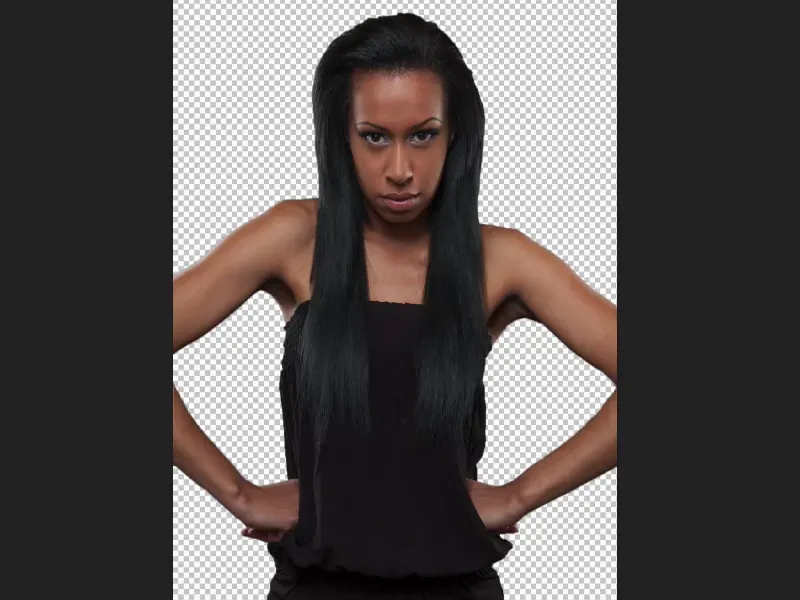
Og når jeg aktiverer lampen, har jeg den bak modellen. Lampen er også i Normal modus.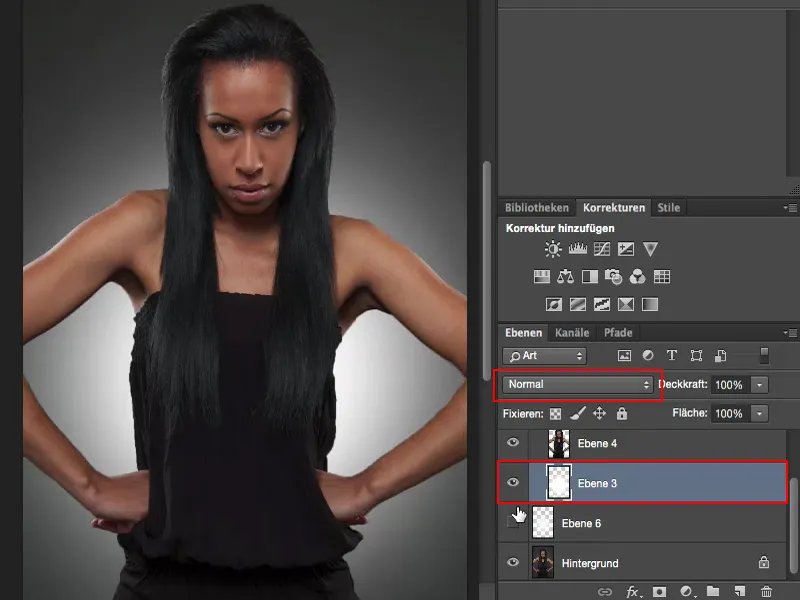
Jeg kan for eksempel sette den i Soft Light modus nå, da blir det litt mer subtilt, ser også bra ut. Jeg kan også stille den på Multiply modus, det er litt kraftigere.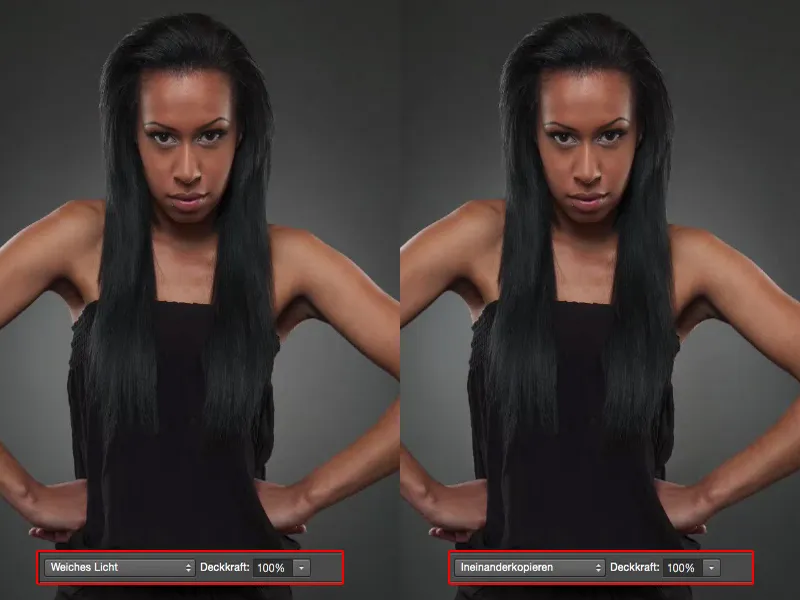
Lightspill generere
Men i dette tilfellet lar jeg den stå i Normal modus, for jeg vil virkelig male denne overstrømmingseffekten på huden.
Jeg vil altså at det ser ut som om lyset stråler ut bak modellen til venstre og høyre, lysner kantene og reflekteres også i håret. På fagspråket kalles dette "Lightspill", lysforurensning.
Dette fungerer også veldig enkelt. Her trenger du igjen bare et tomt lag, ...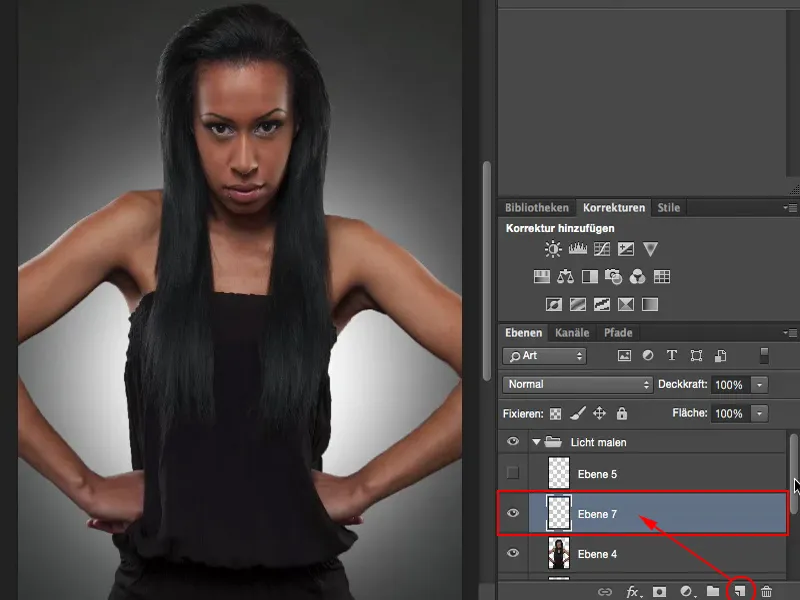
... men du må nå gå til det utvalgte laget og mens du holder nede Cmd- eller Strg--tasten, laster du inn utvalget. Nå har du modellen valgt, og ...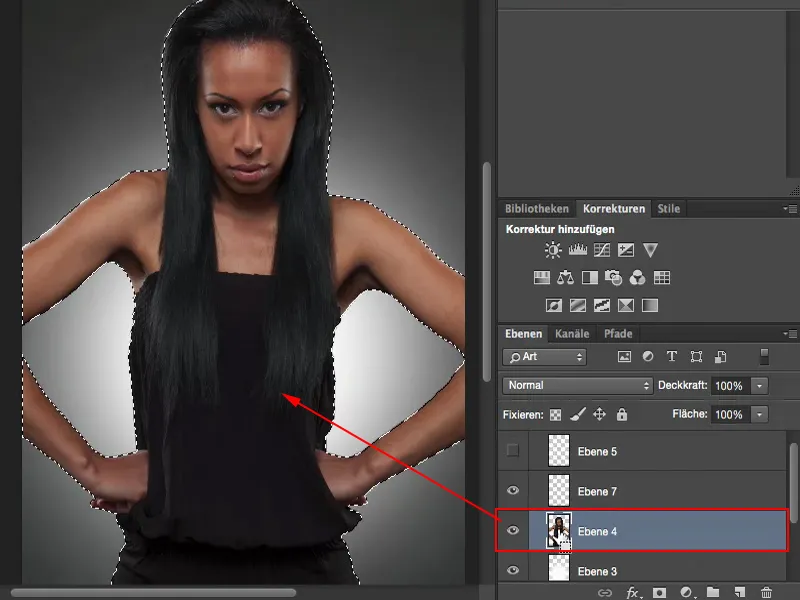
... med redusert dekning - jeg går her omtrent til 10 til 12 % (1), relativt lite - kan du male denne lightspill-effekten med en myk kant på modellen. Dette vil kun påvirke innenfor utvalget.
Nå kan du male på modellen her (2). Pass i alle fall på å ikke male med hele penselen, men alltid bare langs kantene, for da får du en myk, flytende overgang. Inni, på og under armhulene, kan det også bli litt mer, omtrent på brystnivå. Der vil det være mest lysforurensning, så jeg maler dette halvsirkelformet inn i bildet. Og da er jeg egentlig ferdig.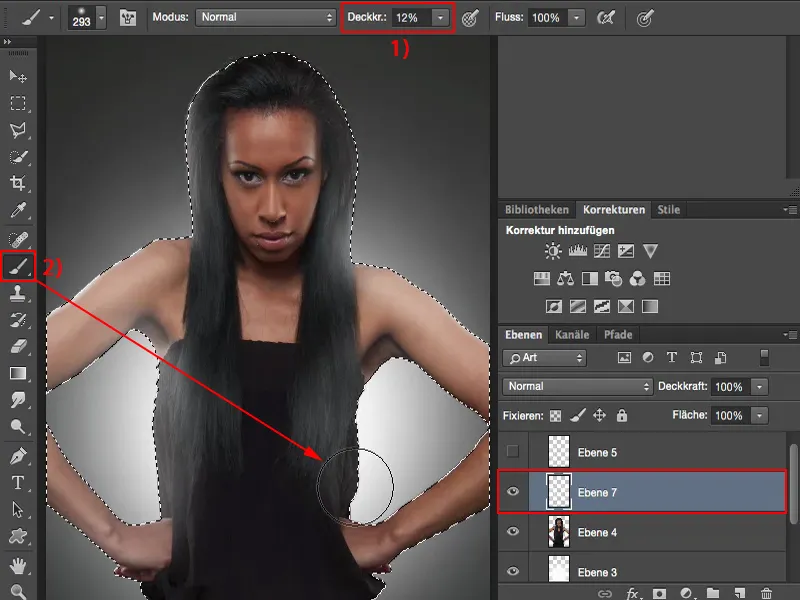
Jeg fjerner utvalget med Cmd + D eller Strg + D og ser på resultatet.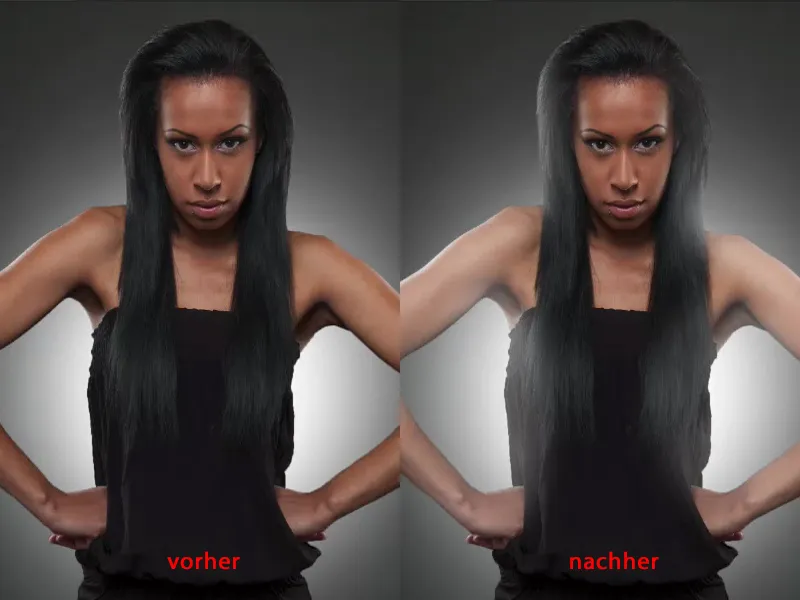
Finjustere lightspill
Hvis du finner ut at det hele er litt for mye, kan du når som helst gå tilbake ved å bruke en maske (1) med svart (2). Jeg går til omtrent 30 % dekning (3) og fjerner det bare litt. På denne måten kan jeg virkelig justere dette veldig nøye, kan ta ut litt mer på armene i midten. Om lag slik tegner jeg derfor de stedene på masken med svart.
Og så har du muligheten til å justere gjennomsiktigheten til slutt.
Slik kan du med de enkleste Photoshop-verktøyene helt endre lysforholdene på et tomt lag med en hvit pensel.